Как настроить браслет xiaomi mi band 2 на Андроид?
Настройка браслета Xiaomi Mi Band 2 на iPhone и Андроид
В современном мире мобильные технологии так плотно вошли в жизнь обычного человека, что мало какой современный пользователь гаджетов может представить свою жизнь долгое время без них. В современных аппаратах настолько расширена функциональность, что они превратились в полноценные рабочие устройства. Разработчики вовремя поняли, что на этом не стоит останавливаться, и начали создавать множество различных аксессуаров для телефонов, расширяющий и без того широкий их потенциал – фитнес-трекеры, часы, умные браслеты. И если вы, как современный человек, тоже решили приобрести себе подобное устройство – браслет Xiaomi Mi Band 2, то сегодня мы поможем вам разобраться, как настроить данный аксессуар, как установить для него программу и как включить устройство в первый раз.
Комплектация устройства и его первая зарядка
 Для начала распакуйте коробку с устройством. В ней должны находиться:
Для начала распакуйте коробку с устройством. В ней должны находиться:
- Браслет Xiaomi Mi Band 2, который состоит из ремешка и трекера, вставляющегося в ремешок.
- Зарядное USB-устройство.
- Инструкция к браслету на китайском языке.
Вытащив новенький Ми Бэнд из коробки, нужно извлечь трекер из ремешка и вставить его в зарядное юсб-устройство контактами внутрь. Убедитесь, что капсула плотно вошла в зарядник, и подключите шнур к компьютеру либо к розетке через «кубик». Максимальное время зарядки составит около 2 часов, а о полном заряде вам сообщат индикаторы на дисплее браслета. Когда гаджет будет готов к работе, они перестанут мигать.
После того как трекер будет полностью заряжен, потребуется установка на IPhone или Android специального приложения, позволяющего использовать функции аксессуара на все сто процентов – Mi Fit.
Также нужно будет зарегистрировать учётную запись. Порядок действий прост:
- Устанавливаем приложение через App Store или Play Market.
- Запускаем программу, после чего регистрируем Mi аккаунт – вводим номер мобильного телефона и придумываем сложный пароль, а затем подтверждаем регистрацию с помощью кода, который придёт в SMS-сообщении.

После того как аккаунт был зарегистрирован, входим в систему с уже существующим логином и паролем. Заполняем личные данные – никнейм, пол, рост, вес, дату и год рождения. Также необходимо выбрать цель – сколько шагов вы планируете проходить за 1 день. Стандартным значением является цифра в 10 000, однако если вы занимаетесь бегом или много ходите, советуем поставить немного больше – 15-20 тысяч шагов.
Иногда в Mi Band 2 для iOS возникает проблема – приложение зависает, а кнопка Finish после завершения данной настройки остается неактивной. Не пугайтесь – просто закройте приложение через диспетчер запущенных программ и запустите его заново, при этом все введенные настройки сохранятся и вам не придётся вносить их заново.
Далее нужно будет выбрать устройство, которое собираетесь подключать – браслет Ми Бенд. Для этого заходим в Profile (внизу справа) и выбираем пункт «Add Device», где и выбираем наше устройство. Для привязки устройства к браслету нужно нажать на Mi Band (следовать инструкциям на экране). Готово! После успешной привязки, скорее всего, программа предложит обновить прошивку трекера до самой новой – отказываться не стоит. Сразу после прошивки можно начинать пользоваться приложением. 
После успешной установки приложения и подключения браслета к телефону можно начинать разбираться с основными параметрами и функциями аксессуара.
- Дисплей. Браслет, в отличие от своего предшественника Mi Band 1S Pulse, оснащён небольшим OLED-экраном, позволяющим отображать полезную информацию без необходимости постоянной синхронизации трекера с телефоном посредством блютуза. Для настройки дисплея нужно зайти в приложение, выбрать пункт «Profile» — «Mi Band 2» — «Mi Band Display Settings», или Настройки дисплея. Здесь можно выбрать отображение таких параметров, как количество пройденных шагов и километров, точную дату и время, сожженные калории, заряд батареи и текущие измерения пульса.
- Расход аккумулятора. Ваш браслет может спокойно работать без подзарядки около месяца. Если вы желаете увеличить время автономной работы устройства на 3-5 дней – отключите регулярную синхронизацию браслета с телефоном (пусть он делает это раз в несколько дней). А ещё при включённой функции Heart rate sleep assistant, призванной более точно измерять качество вашего сна, расход заряда также увеличивается, поэтому рекомендуем отключить и эту функцию, если она вам не особо важна.

- Очень классной функцией браслета является возможность включения напоминания о том, что нужно встать и пройтись – уведомление о продолжительном сидении на месте. Особенно актуально это будет для людей, ведущих сидячий образ жизни. Пользователь сам настраивает часы, когда должно приходить уведомление и наоборот, когда оно не должно вас беспокоить.
- Установленное приложение Mi Fit также позволяет настраивать множество других функций браслета, начиная от формата времени и даты и заканчивая разблокировкой экрана на Айфоне или Мейзу без введения пароля или сканера отпечатка пальцем.
Настройка Mi Band 2 включает в себя не так много пунктов, тут главное – разобраться со всеми возможными функциями браслета. Интерфейс же в приложении Mi Fit максимально прост и интуитивно понятен, так что настроить свой трекер вы сможете в два счёта.
migid.ru
Настройка фитнес браслета Xiaomi Mi Band 2 — инструкция
Сегодня смартфоны очень плотно вошли в жизнь каждого человека и занимают очень важное место в ней. Люди перестали считать смартфоны игрушками, а относятся к ним, как к полноценным рабочим комплексам, а это, в свою очередь, настраивает их на серьёзные покупки. Производители техники очень вовремя поняли, что данный комплекс можно легко расширить посредством дополнительных аксессуаров, и начали выпускать множество гаджетов, ещё больше облегчая жизнь владельцам смартфонов, например умные часы. В данном руководстве будет подробно разобрана настройка фитнес-браслета Xiaomi Mi Band 2 с OLED-дисплеем, уже ставшего хитом продаж.

Mi Band 2. Как заряжать
Немаловажным этапом настройки является правильная зарядка смарт-часов. После распаковки устройства вытяните капсулу браслета из резинового ремешка, в котором он расположен, а затем вставьте его блестящими контактами в специальное зарядное устройство, идущее в комплекте. Подсоедините зарядку вместе с капсулой к компьютеру через USB-порт и подождите пару часов: этого времени достаточно, чтобы трекер зарядился полностью.

После того как браслет Сяоми Ми Бенд будет полностью заряжен, можно начинать его настройку и использование. Для начала необходимо привязать его к смартфону для корректного сбора и отображения данных. Как зарегистрировать аккаунт, мы писали в отдельной статье, посвященной этой теме, однако сокращенный план действий по регистрации выглядит так:
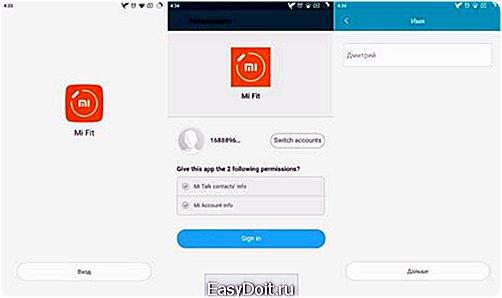
- Устанавливаем приложение Mi Fit, предварительно скачав его в App Store (на Айфон) или Play Market (для устройств на базе Android) ;
- Когда нужные программы будут установлены, зарегистрируйте свой Mi-аккаунт через приложение или браузер на компьютере.
После того как аккаунт был зарегистрирован, можно настраивать браслет. Чтобы это сделать, нужно ввести кое-какие начальные настройки в программу.
Настройка браслета: инструкция
- Авторизуйтесь в приложении со своим логином и паролем;
- Заполните анкету. Введите имя, дату рождения, вес и выберите пол;
- Выберите минимальное количество шагов, которое желаете совершать за день;
- Далее вы увидите специальное меню, где нужно выбрать устройство, которое собираетесь подключить. Сделайте всё, как просит программа.
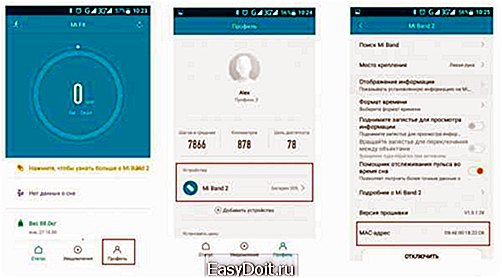
После того как синхронизация браслета и приложения произошла, Ми Фит предложит вам совершить обновление прошивки трекера до актуальной версии. Пока прошивка обновляется, нельзя выключать смартфон или отдалять от него браслет на большое расстояние. После завершения процесса приложением можно начинать пользоваться.
После успешного обновления и синхронизации устройства с программой вы можете приступить к изучению интерфейса приложения. Начнём с первого раздела — «Активность». Здесь находится количество пройденных шагов, пройденное расстояние и сожженные калории. Свайпом влево можно открыть статистику за прошедший период, а общую сводку данных можно сортировать по неделям, месяцам и дням. В данной вкладке есть такие разделы:

- Сон. Тут видна статистика предыдущего сеанса сна с указанием продолжительности каждой фазы, а также пробуждения. По свайпу вправо можно увидеть предыдущую статистику, также есть сортировка данных по времени;
- Вес. В данном разделе представлен полный график изменений веса со списком пользователей, функция «Запись веса». Данный раздел позволяет контролировать ИМТ и динамику изменения веса вкупе с оценкой телосложения;
- Полоса достижений. В этой вкладке вы можете увидеть график целей, которые удалось достичь за всё время использования трекера;
- Бег. Прежде чем запустить данную функцию, нужно включить GPS на смартфоне, чтобы приложение смогло корректно отслеживать маршрут и считать расстояние. Во время бега вы можете следить за своим состоянием или отслеживать траекторию на карте.
Вкладка «Уведомления»
Второй немаловажной вкладкой являются «Уведомления». Тут можно настраивать параметры работы уведомлений — как приложения, так и самого браслета Сяоми.
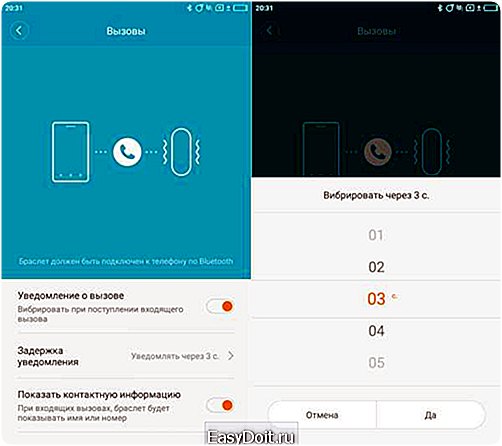
- Вызовы. Можно настроить реагирование браслета вибрацией на входящий звонок спустя несколько секунд после его поступления на телефон. Кроме того, блокировка избавит вас от звонков с неизвестных номеров телефонов;
- Будильник. Даже если ваш телефон разрядился посреди ночи, смарт-часы разбудят вас в указанное время. Также они продублируют сигнал будильника телефона вибрацией, если его вам будет недостаточно;
- Сообщения. То же самое, что и вызовы, только для SMS и уведомлений из приложений;
- Разблокировка. Тут можно настроить разблокировку смартфона через браслет посредством использования специальных жестов, а также выставить видимость браслета для других устройств.
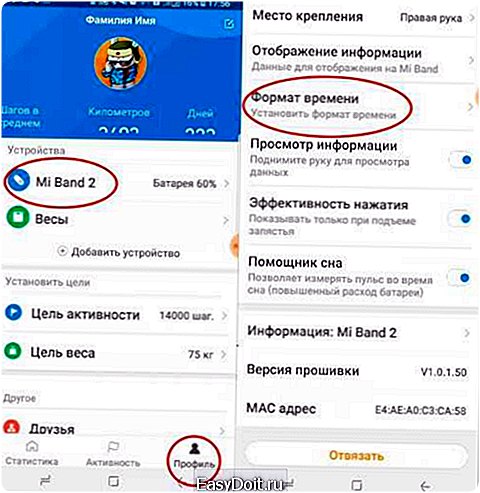
Тут можно:
- Просматривать и изменять параметры, введённые ещё при подключении и настройке смарт-часов Ми Бэнд;
- Просмотреть список подключенных устройств и найти браслет с помощью включения вибрации и мигания через смартфон;
- Поменять цвет светодиодов, настроить время, а также совершить настройку часовых поясов;
- Выбрать руку, на которой располагается браслет;
- Активировать или заблокировать определенные уведомления;
- Посмотреть все данные о версии прошивки трекера и провести отвязку от смартфона;
- Настроить цели (желаемое количество шагов), различные уведомления и прочее.
Надеемся, что с помощью данной статьи вы разобрались со всеми функциями смарт-часов, поняли, как правильно настроить браслет Xiaomi Mi Band 2 и как установить программу Mi Fit для комфортного пользования. Если возникли вопросы — пишите в комментариях, обязательно постараемся вам помочь!
migid.ru
Как настроить Xiaomi Mi Band 2

Фитнес-трекер Xiaomi Mi Band 2 стал очень популярным в мире, так как он получил OLED дисплей с отображением данных и не потерял в автономности по сравнению с предыдущим Mi Band 1S Pulse. В этой статье предлагаем 12 советов по настройке и все, что вам нужно знать о Mi Band 2.
Как включить или выключить Mi Band 2
Первый вопрос, который возникает сразу после распаковки трекера: как его включить? Ответ очень простой: Mi Band 2 достаточно просто зарядить от комплектной зарядки через USB порт и он сам активируется. На его корпусе нет переключателей вкл/выкл, а также клавиши включения Bluetooth. Если браслета заряжен — значит он включен и у него автоматические работает Bluetooth.
Точно такая же история и с выключением фитнес-браслета Mi Band 2: пока у него есть заряд, выключить его не получится. Надеюсь разобрались: пока трекер заряжен, он включен и готов к использованию. Как только его заряд заканчивается, он автоматически выключается. Полное время зарядки составляет примерно 1.5 часа.
Приложение Mi Band 2 для Android и iOS
Этот совет будет полезен для тех, кто впервые приобрел Mi Band 2. Бывалые пользователи, которые с Mi Band с самого первого поколения уже знают, что существует фирменное приложение MiFit для смартфонов на базе Android и iOS, которое позволяет накапливать статистику и смотреть более детальную динамику вашего прогресса на экране телефона.
Сейчас в AppStore и Google Play есть несколько программ для Mi Band 2, какое приложение лучше — это личное дело каждого. Лично мне больше все понравилось стандартное нативное MiFi tот разработчиков Xiaomi
Скачать приложение для Mi Band 2:
- Скачать MiFit для Android
- Скачать MiFit для iOS
Чтобы подключить браслет к приложению, достаточно активировать Bluetooth на смартфоне и зайти в MiFit. В приложении среди списка доступных гаджетов выберите Mi Band и подождите, пока трекер синхронизируется с MiFit. Процесс сопряжения одинаковый, что на Android, что на iPhone.
Что делать, если телефон не видит Mi Band 2? Первое и самое важное: убедитесь, что на вашем смартфоне есть Blutooth версии 4.0 и выше, с Bluetooth 3.0 трекер работать не будет. Второе: скачайте официальный софт MiFit и AppStore или Google Play и повторите процесс. Третье: сбросьте настройки Bluetooth на ваше смартфоне и попробуйте опять подключиться к браслету.
Настройка дисплея
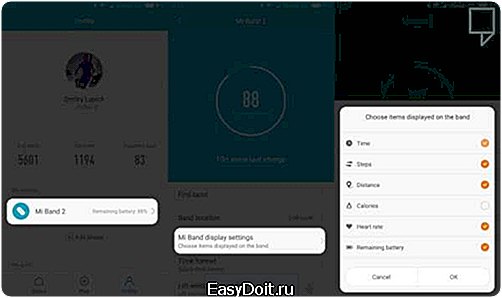
Mi Band 2 имеет небольшой OLED экран, который умеет отображать много полезной информации, чтобы постоянно не синхронизировать трекер со смартфоном. Чтобы настроить, что именно будет отображаться на экране, нужно зайти в приложение MiFit > Профиль (Profile) > Mi Band 2 > Настройки дисплея (Mi Band Display Settings) и в этом меню выбрать то, что вы хотите, чтобы показывал ваш браслет на запястье. Среди доступных функций дисплея Mi Band 2 есть следующее:
- точное время (и дата)
- совершенные шаги
- пройденное расстояние
- сожженные калории
- текущий пульс
- заряд батареи
Многие пользователи у нас спрашивают, как настроить время на Mi Band 2. Ответ на этот вопрос простой: браслет синхронизируется с приложением MiFit на вашем смартфоне и выставляет точно такое же время, как на телефоне. Таким образом, вам нужно просто иметь правильно настроенное время на смартфоне, а браслет уже сам подхватит его.
У Xiaomi есть несколько ревизий Mi Band 2 с разной калибровкой дисплея: в первых партиях дисплей светит зеленым цветом, а в остальных синим (бирюзовым). Так что не пугайтесь, если у вас и вашего друга браслеты имеют разные цвета отображения происходящего на экране. Также одни Mi Band 2 могут иметь более яркие дисплеи, а другие — тусклые.
Увы, увеличить яркость экрана Mi Band 2 нельзя. С этим ничего не сделать, все зависит от партии. P.S. по возможности покупайте старые версии с зеленым ярким дисплеем в бежевых картонных коробках, а не новые модели в белых коробочках.
Увеличиваем время работы
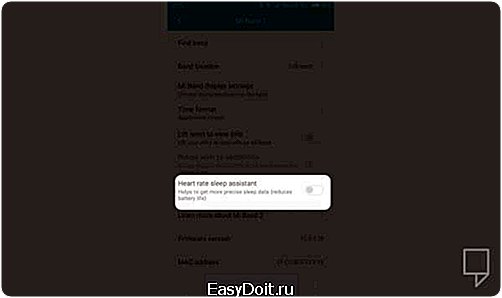
Второе поколение браслетов работает достаточно долго, по сравнению с конкурентами — около 20 дней. Но вы можете еще увеличить автономность трекера отключив некоторые функции. Во-первых отключите постоянную синхронизацию по Bluetooth, браслет можно синхронизировать раз в несколько дней, а не постоянно.
Во-вторых, отключите в настройках функцию Heart Rate Sleep Assistant, она призвана более точно измерять качество сна, активируя датчик сердечного ритма, но это ведет к быстрому разряду батареи браслета. Отключите ее и получите плюс 3-5 дней к автономности.
Настройка уведомлений о длительном сидении
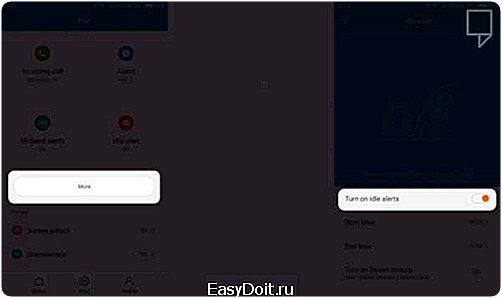
Еще одной крутой фишкой браслета является возможность активировать напоминание о том, что вам пора встать и пройтись. Это особо актуально для людей с сидячим образом жизни. Включается функция в центральной вкладке — красная иконка с диваном (Idle alert). Здесь можно выбрать точное время, когда функция будет активна и когда не будет вас беспокоить, к примеру во время сна. Уведомление приходит в виде вибрации и значка на экране.
Как изменять качество сна
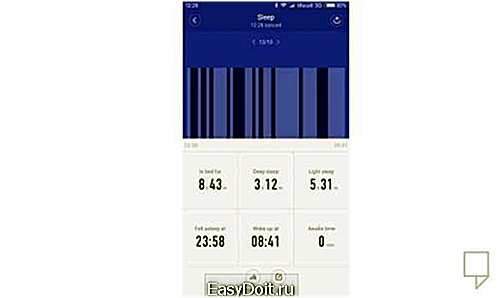
Кроме шагов, Mi Band 2 еще анализирует и качество вашего сна. Настраивать сон вам не нужно, функция работает автоматически из коробки. Статистика отображается в самой первой вкладке (Status) и показывает во сколько вы вчера уснули, сколько находились в глубоком сне и легком сне, а также точное время пробуждения.
Активация и переключение дисплея жестом
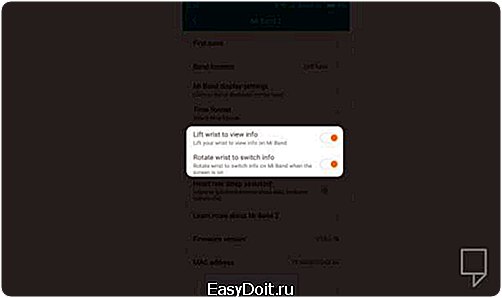
Обычно, чтобы включить экран Mi Band 2, достаточно нажать на сенсорную клавишу, но есть еще один способ. Активируется в настройках Профиль > Mi Band > Поднять руку для отображения данных. Теперь при жесте «посмотреть время» дисплей Mi Band 2 будет загораться и показывать время.
Еще можно листать рабочие столы на экране браслета при помощи вращения запястья, настраивается это там же, где и первая функция. Это полезно, к примеру, когда вы в печатках и не можете включить экран сенсорной кнопкой.
Отображение даты и времени

Изначально трекер показывал только время. Но разработчики услышали своих пользователей и добавили еще и отображение даты на Mi Band 2. Чтобы активировать эту функцию перейдите в MiFit > Profile > Time format и в меню выберите правый пункт время + дата. Теперь на главном экране браслета будет показываться не только время, но и сегодняшняя дата. Действительно нужная фишка.
Награда за выполненный план

Если вы выполнили сегодняшний план по пройденному расстоянию (шагах), наградите себе поздравлением Mi Band 2 о достигнутой цели. Для этого зайдите в центральную вкладку MiFit > More (больше) и активируйте Goal Notifications. Теперь, когда вы пройдете свои шаги, трекер уведомит вас об этом вибрацией и поздравляющей иконкой на экране.
Как настроить умную разблокировку Mi Band 2
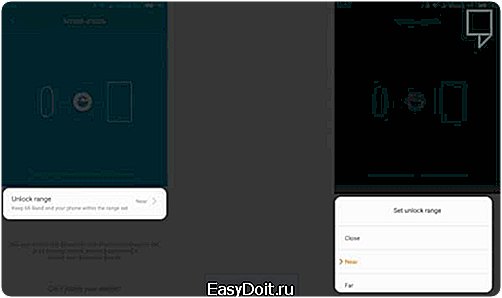
Эта функция Bluetooth верификации работает еще с самого первого поколения фитнес-браслетов. Чтобы включить умную разблокировку смартфона, зайдите в центральную вкладку и выберете пункт Screen Unlock. Теперь при приближении вашей руки с браслетом к телефону, он будет определять вас и разблокировать дисплей без пин-кода/паттерна/сканера.
Еще один секрет Mi Band 2, это возможность определить расстояние до телефона, на котором будет работать умная функция разблокировки. Для этого, зайдите в настройки фитнес-браслета, потом во вкладку «Разблокировка при помощи браслета» и 10 раз тапните на изображения смартфона в руке по центру экрана. Откроется скрытое меню, в котором можно выбрать расстояние срабатывания до телефона: менее метра, около 1 метра и 3 метра. Круто, правда? А вы знали об этой возможности?
Мотивация занятий спортом

Если вы хорошенько позанимались сегодня спортом, можно подбодрить себя в конце дня, для этого зайдите в первое меню MiFit и нажмите на ярлык в правом верхнем углу. В открывшемся окне будет показано, сколько процентов людей в мире вы обогнали сегодня по активности, это действительно мотивирует.
Бег в нужной зоне пульса

Если вы хотите похудеть, то конечно же нет лучшего способа (кроме диеты) это сделать, чем при помощи бега. Активность в нужно зоне пульса способствует сжиганию калорий и Mi Band 2 может помочь вам в этом.
Для этого перейдите во вкладку «Бег» и выберете бег на открытой местности или на беговой дорожке Тут же в настройках можно установить допустимый уровень пульса по преодолении которого браслет уведомит вас вибрацией. Также можно настроить ваш ритм бега, трекер оповестит вас, если вы будете замедляться.
Смените ремешок Mi Band 2 на цветной

Mi Band 2 из коробки поставляется с ремешком в графитовым черном цвете. Кроме его еще Xiaomi выпускает зеленый, голубой и оранжевые ремешки, можно подобрать свой под ваш стиль или настроение. Стоимость такого аксессуара в Китае составляет 3-5 долларов.
Надеемся вам была полезна наша подборка советов по использованию Mi Band 2, если у вас есть какие-то свои лайфхаки, как вы используете трекер — рассказывайте в комментарии!
galagram.com
Как первый раз включить браслет Хiaomi Мi Band 2
Смартфоны сегодня представляют собой устройства широкого профиля, ведь их функционал практически неограничен. Даже если что-то нельзя сделать с помощью самого телефона, всегда можно найти дополняющий гаджет, который поможет в решении задачи. Одним из таких устройств является умный браслет Xiaomi Mi Band 2. Вторая модель в линейке спортивных трекеров получилась ещё лучше Xiaomi Mi Band 1, а потому неудивительно, что она завоевала рынок. Смело можно говорить, что китайский производитель занял достойное место ещё в одной коммерческой нише. Сегодня мы поговорим о том, как происходит процедура включения браслета, какое приложение нужно установить на смартфон для управления им, и что этот гаджет позволит вам сделать.
Комплект поставки
 Если вы приобрели оригинальный браслет Ми Бенд, то в комплекте поставки помимо самого гаджета увидите зарядный кабель USB и ремешок для закрепления устройства на руке пользователя. Там же будет и инструкция по использованию браслета.
Если вы приобрели оригинальный браслет Ми Бенд, то в комплекте поставки помимо самого гаджета увидите зарядный кабель USB и ремешок для закрепления устройства на руке пользователя. Там же будет и инструкция по использованию браслета.
Прежде всего учтите, что после распаковки нужно вставить в браслет Ми зарядное устройство контактами внутрь. Старайтесь просунуть зарядку максимально глубоко, добившись плотного вхождения, но при этом не переусердствуйте, чтобы не навредить трекеру. После этого вставьте другой конец зарядки в любой USB-порт компьютера или адаптер для розетки. Для полной зарядки необходимо подождать пару часов. Так долго заряжается устройство только в первый раз, а дальше эта процедура будет отнимать гораздо меньше времени.
 Для определения уровня заряда производитель предусмотрел отметки в виде трёх светодиодов. Когда они перестают мигать и начинают равномерно светиться, можете смело отключать гаджет от источника питания.
Для определения уровня заряда производитель предусмотрел отметки в виде трёх светодиодов. Когда они перестают мигать и начинают равномерно светиться, можете смело отключать гаджет от источника питания.
Производитель настоятельно рекомендует использовать только изначально предусмотренный способ зарядки. Любые альтернативные источники могут спровоцировать замыкание контактов и поломку трекера.
 Первое, что нужно сделать, поставив гаджет на зарядку – скачать приложение на смартфон для управления устройством. Оптимальная работа обеспечивается при условии наличия у вас установленного приложения Mi Fit. Обратите внимание: полноценное взаимодействие между гаджетами возможно только при наличии у вас аккаунта Ми. Потому если вы ещё не завели его, то обязательно добавьте это к списку обязательных дел.
Первое, что нужно сделать, поставив гаджет на зарядку – скачать приложение на смартфон для управления устройством. Оптимальная работа обеспечивается при условии наличия у вас установленного приложения Mi Fit. Обратите внимание: полноценное взаимодействие между гаджетами возможно только при наличии у вас аккаунта Ми. Потому если вы ещё не завели его, то обязательно добавьте это к списку обязательных дел.
Выполняем запуск приложения и занимаемся выставлением первоначальных настроек:

- Авторизуемся, используя известный вам прежде логин и пароль.
- Указываем персональные данные: имя или никнейм, дату рождения, пол, возраст, вес и рост, а также минимальный уровень физической нагрузки, который планируете получать ежедневно.
- В открывшемся меню привязки браслета выбираем, какое именно устройство подключается к приложению.
- Когда синхронизация будет завершена, система предложит выполнить обновление прошивки до актуальной версии. Если вы согласитесь, то пока будет осуществляться этот процесс, взаимодействующая техника должна оставаться включённой.
- Вы видите перед собой интерфейс приложения, а это значит, что вашим Ми Бэндом уже можно начинать пользоваться.
На главной странице приложения вы увидите перед собой три вкладки: «Уведомления», «Профиль» и «Активность». Последняя гораздо важнее и интереснее первых двух, ведь здесь вы будете видеть всю наиболее интересную информацию о собственной активности в течение дня. В частности, в ней есть следующие подразделы: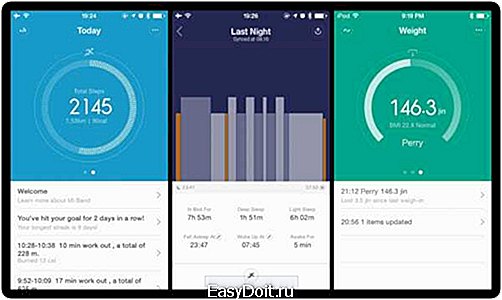
- Статистика. Здесь показана общая информация по активности за период, который вы выберете – день, неделю, месяц.
- Сон. Показывается статистика сна с детализированной информацией по всем его фазам.
- Вес. Помогает следить за изменением веса тела пользователя, а также вычислять индекс массы тела с учётом индивидуальных антропометрических показателей.
- Бег. Для использования раздела нужно включить навигацию по GPS для подключения к активным спутникам. Когда они обнаружатся системой, можно начинать бег, в процессе которого само устройство очень удобно в качестве секундомера. Также можно включить карту и следить за траекторией собственного движения. Если вы делаете перерыв в забеге, то можно нажать на кнопку «Пауза», и считывание информации будет приостановлено.
- Полоса достижений. В одном разделе вы увидите все собственные достижения за время использования браслета. Ими можно делиться в социальных сетях.
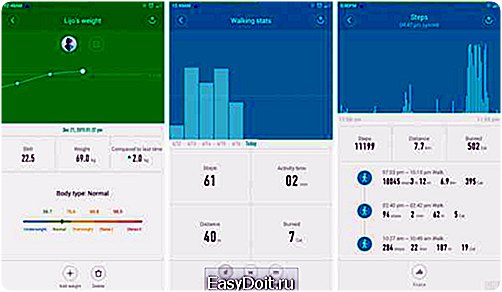 Под вкладкой «Уведомления» будут данные о поступающих звонках и СМС на телефон пользователя. Там же есть и умный будильник, причём работает эта функция даже при условии отключения телефона. Можно настроить и появление информации о новых оповещениях других приложений, установленных на смартфоне.
Под вкладкой «Уведомления» будут данные о поступающих звонках и СМС на телефон пользователя. Там же есть и умный будильник, причём работает эта функция даже при условии отключения телефона. Можно настроить и появление информации о новых оповещениях других приложений, установленных на смартфоне.
На вкладке «Профиль», что вполне логично, собрана личная информация, указанная пользователем. Её можно в любой момент изменить, что полезно, например, если захочется поменять изначально поставленные цели в фитнесе.
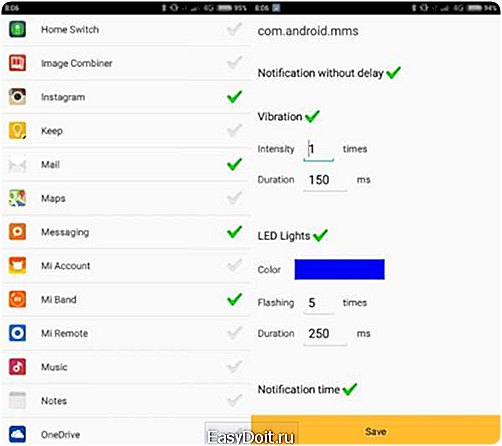 Кроме описанного функционала устройство порадует пользователя и ещё несколькими «фишками». Например, через сервис «Друзья» можно подключить в одну сеть всех членов семьи, и тогда следить за собой и придерживаться правильного образа жизни будет ещё проще и интереснее. С одного браслета на другой даже можно отправлять сообщения.
Кроме описанного функционала устройство порадует пользователя и ещё несколькими «фишками». Например, через сервис «Друзья» можно подключить в одну сеть всех членов семьи, и тогда следить за собой и придерживаться правильного образа жизни будет ещё проще и интереснее. С одного браслета на другой даже можно отправлять сообщения.
Вы также можете визуально воспринимать уровень выполнения поставленной задачи, ориентируясь на светодиодный индикатор, — его мы уже упоминали, когда говорили о полной зарядке устройства. Если же браслет не подключён к источнику питания, а просто находится в рабочем состоянии, то индикаторы показывают уровень дневной активности. Для активации данного режима необходимо поднять руку и повернуть её браслетом к себе. Запомнить очень просто, ведь именно такое движение вы сделаете, когда захотите посмотреть на наручные часы.
Примените на практике советы и подсказки из этой статьи, и не сомневайтесь, что браслет Ми станет для вас незаменимым гаджетом!
migid.ru

